Ausführliche Erklärung zum Festlegen eines Passworts in Redis
- 尚nach vorne
- 2019-11-29 16:08:343344Durchsuche
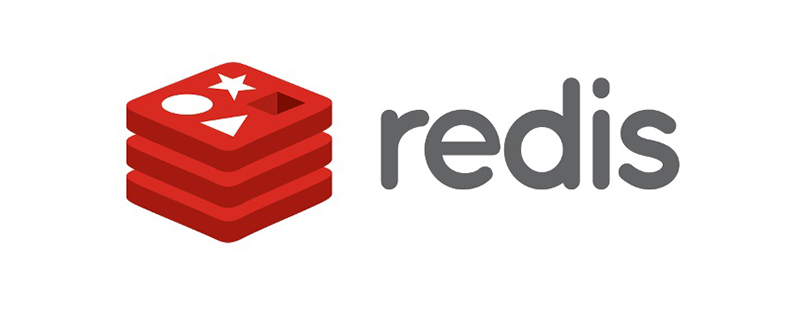
Passworteinstellung
Hier finden Sie eine kurze Einführung zum Festlegen eines Passworts für Redis (empfohlen: Redis-Erste-Schritte-Tutorial)
Es gibt zwei Möglichkeiten, das Redis-Passwort festzulegen: Eine erfordert einen Neustart des Redis-Dienstes und die andere erfordert keinen Neustart des Redis-Dienstes. Lassen Sie uns zunächst die Einstellungsmethode vorstellen, die zum Neustart des Redis-Dienstes erforderlich ist. Das heißt, suchen Sie die Redis-Konfigurationsdatei – die Datei redis.conf und ändern Sie dann den darin enthaltenen Requirepass wurde ursprünglich kommentiert Entfernen Sie die Kommentare, setzen Sie die entsprechenden Felder dahinter auf das gewünschte Passwort, speichern Sie und beenden Sie es. Starten Sie einfach den Redis-Dienst neu.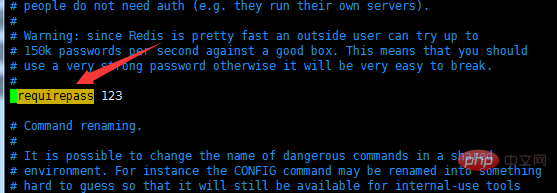
config set requirepass 123456Auf diese Weise wird das Passwort auf 123456 eingestelltNach dem Festlegen können Sie das Passwort durch anzeigen Geben Sie den folgenden Befehl ein:
config get requirepass
Tatsächlich gibt es ein kleines Problem ist, durch Nachdem das Passwort in der Befehlszeile geändert wurde, wird das Passwort nach dem Requirepass-Feld in der Konfigurationsdatei nicht entsprechend geändert. 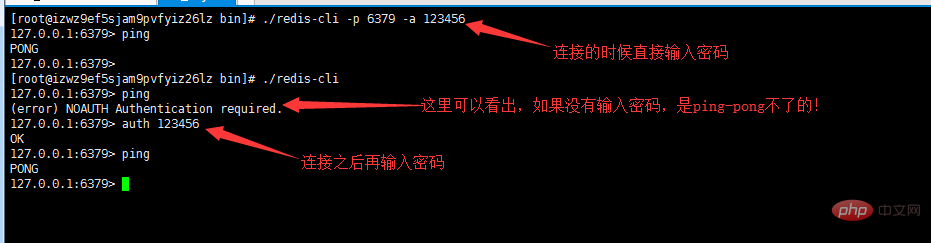
Das obige ist der detaillierte Inhalt vonAusführliche Erklärung zum Festlegen eines Passworts in Redis. Für weitere Informationen folgen Sie bitte anderen verwandten Artikeln auf der PHP chinesischen Website!
Stellungnahme:
Dieser Artikel ist reproduziert unter:csdn.net. Bei Verstößen wenden Sie sich bitte an admin@php.cn löschen
Vorheriger Artikel:Detaillierte Erläuterung der Ursachen der Redis-BlockierungNächster Artikel:Detaillierte Erläuterung der Ursachen der Redis-Blockierung


